Πώς να αλλάξετε το προεπιλεγμένο πρόγραμμα αναπαραγωγής πολυμέσων σε Mac [από QuickTime σε…]
Αν και το QuickTime λειτουργεί άψογα σε Mac ως το προεπιλεγμένο πρόγραμμα αναπαραγωγής πολυμέσων, μπορεί να φαίνεται ξεπερασμένο για άλλους και να μην έχει πολύ χαμό, καθώς δεν διαθέτει προηγμένες λειτουργίες. Επίσης, θέλετε να αλλάξετε το προεπιλεγμένο πρόγραμμα αναπαραγωγής QuickTime σε Mac επειδή δεν υποστηρίζει πολλές μορφές. Επομένως, είναι σημαντικό να μάθετε πώς να κάνετε εναλλαγή από διαφορετικά προγράμματα αναπαραγωγής βίντεο. Σήμερα, αυτή η ανάρτηση θα σας δείξει τρόπους για να αλλάξετε το προεπιλεγμένο πρόγραμμα αναπαραγωγής πολυμέσων στο Mac με ορισμένες εναλλακτικές λύσεις. Βουτήξτε παρακάτω.
Λίστα οδηγών
Αλλάξτε το Προεπιλεγμένο πρόγραμμα αναπαραγωγής βίντεο στο Mac για όλα τα βίντεο Αλλάξτε το Προεπιλεγμένο πρόγραμμα αναπαραγωγής βίντεο σε Mac για ένα συγκεκριμένο αρχείο Κορυφαία 3 προγράμματα αναπαραγωγής πολυμέσων Mac εναλλακτικά του QuickTime FAQsΑλλάξτε το Προεπιλεγμένο πρόγραμμα αναπαραγωγής βίντεο στο Mac για όλα τα βίντεο
Ευτυχώς, όσον αφορά την θήκη «αλλαγή προεπιλεγμένου προγράμματος αναπαραγωγής πολυμέσων Mac», μπορείτε να το κάνετε χρησιμοποιώντας δύο μεθόδους. Το πρώτο περιλαμβάνει την εναλλαγή της προεπιλεγμένης συσκευής αναπαραγωγής για όλα τα αρχεία βίντεο, ενώ το τελευταίο θα συζητηθεί στην επόμενη ενότητα. Σε αυτό το μέρος, θα ανακαλύψετε έναν οδηγό βήμα προς βήμα για τον τρόπο αλλαγής του προεπιλεγμένου προγράμματος αναπαραγωγής βίντεο Mac.
Βήμα 1.Μεταβείτε στο "Finder" και επιλέξτε ένα αρχείο βίντεο που θέλετε να ανοίξετε σε άλλο πρόγραμμα αναπαραγωγής. Στη συνέχεια, κάντε δεξί κλικ σε αυτό και επιλέξτε "Λήψη πληροφοριών" από την αναπτυσσόμενη λίστα.
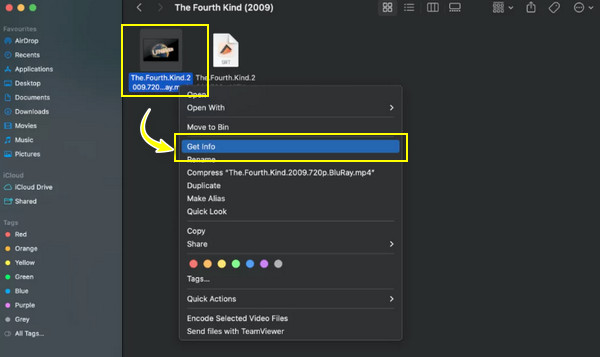
Βήμα 2.Μέσα στην "Λήψη πληροφοριών", βρείτε την καρτέλα "Άνοιγμα με" και προσδιορίστε το πρόγραμμα αναπαραγωγής που θέλετε από το μπλε αναπτυσσόμενο κουμπί. Για παράδειγμα, χρησιμοποιήστε το "Elmedia Player" για να αντικαταστήσετε το προεπιλεγμένο πρόγραμμα αναπαραγωγής στο Mac.
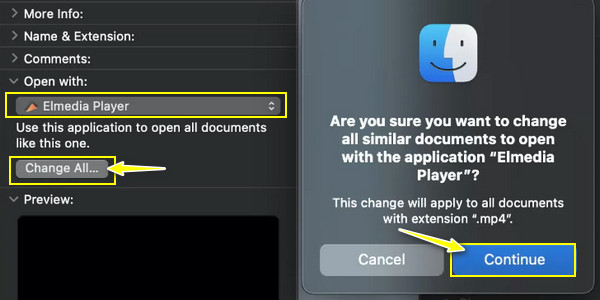
Εάν το πρόγραμμα αναπαραγωγής πολυμέσων που προτιμάτε δεν βρίσκεται στη λίστα, κάντε κλικ στο "Άλλο" και δείτε άλλα προγράμματα αναπαραγωγής βίντεο που μπορεί να χρειαστείτε.
Βήμα 3.Αργότερα, κάντε κλικ στο κουμπί "Αλλαγή όλων" και "Συνέχεια" όταν εμφανιστεί το αναδυόμενο παράθυρο Finder. Στη συνέχεια, κάντε κλικ στο κουμπί "Κλείδωμα" για να οριστικοποιήσετε την επιλογή σας.
Αλλάξτε το Προεπιλεγμένο πρόγραμμα αναπαραγωγής βίντεο σε Mac για ένα συγκεκριμένο αρχείο
Από την άλλη πλευρά, η δεύτερη μέθοδος αλλαγής του προεπιλεγμένου προγράμματος αναπαραγωγής βίντεο Mac περιλαμβάνει τη μετατροπή του προεπιλεγμένου προγράμματος αναπαραγωγής βίντεο μόνο για ένα συγκεκριμένο αρχείο. Σε αυτήν την περίπτωση, αυτό το επιλεγμένο αρχείο θα παίζει πάντα στο αποφασισμένο νέο πρόγραμμα αναπαραγωγής βίντεο αντί για το QuickTime. Ας δούμε πώς να αλλάξετε το προεπιλεγμένο πρόγραμμα αναπαραγωγής πολυμέσων στο Mac από QuickTime σε οποιοδήποτε πρόγραμμα για ένα συγκεκριμένο αρχείο:
Βήμα 1.Μόλις εντοπίσετε το αρχείο βίντεο που πρόκειται να αναπαραχθεί, κάντε δεξί κλικ σε αυτό και επιλέξτε "Άνοιγμα με" από την αναπτυσσόμενη λίστα. Τοποθετήστε το δείκτη του ποντικιού σας, μετά στο πλευρικό του μενού και κάντε κλικ στο "Άλλο".
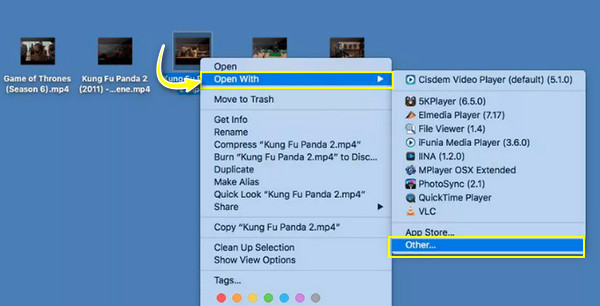
Βήμα 2.Στη συνέχεια, από το νέο παράθυρο που ανοίγει, επιλέξτε τη συσκευή αναπαραγωγής πολυμέσων. Μην ξεχάσετε να κάνετε κλικ στο πλαίσιο "Πάντα ανοιχτό με" παρακάτω.
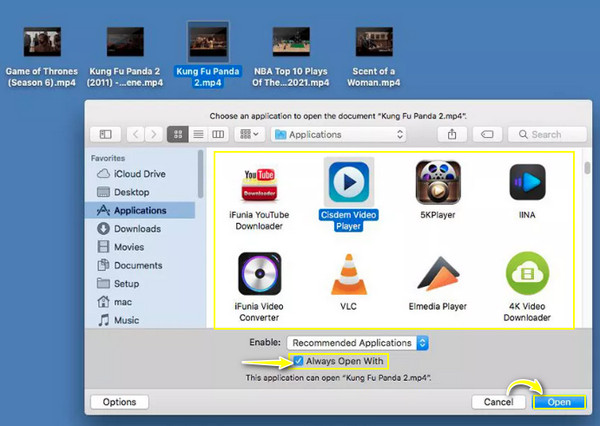
Βήμα 3.Μόλις κάνετε κλικ στο κουμπί "Άνοιγμα", το Mac σας θα αναπαράγει πάντα το αρχείο βίντεο με τη συσκευή αναπαραγωγής πολυμέσων που έχετε ορίσει.
Κορυφαία 3 προγράμματα αναπαραγωγής πολυμέσων Mac εναλλακτικά του QuickTime
Σίγουρα, αν σκέφτεστε να αλλάξετε το προεπιλεγμένο πρόγραμμα αναπαραγωγής QuickTime σε Mac σε άλλο πρόγραμμα αναπαραγωγής, δεν είστε ικανοποιημένοι με αυτό που δίνει το QuickTime Player. Έτσι, αφού σας παρουσιάσουμε τρόπους για το πώς να αλλάξετε την προεπιλεγμένη εφαρμογή αναπαραγωγής πολυμέσων στο Mac, ήρθε η ώρα να γνωρίσετε μερικές από τις καλύτερες εναλλακτικές λύσεις προγράμματος αναπαραγωγής QuickTime που απλώς θα σας βοηθήσουν στην αναπαραγωγή αρχείων βίντεο.
1. AnyRec Blu-ray Player
Πρώτα στη λίστα, έχετε εδώ μια πλούσια σε δυνατότητες εναλλακτική λύση QuickTime Player για Mac: το AnyRec Blu-ray Player. Αυτό το πρόγραμμα αναπαραγωγής Mac καλύπτει μια οργανωμένη και εύχρηστη διεπαφή χρήστη που παρέχει ηχητικά και οπτικά εφέ χωρίς απώλειες. Καλύπτει επίσης πολλές μορφές βίντεο, όπως MP4, TS, MPG, M4V, WMV, AVI και ούτω καθεξής. Χάρη στις προηγμένες τεχνολογίες αποκωδικοποίησης ήχου, μπορείτε να απολαύσετε καθηλωτική ακρόαση καθώς παρουσιάζει ήχο υψηλής ποιότητας. Τι περισσότερο να περιμένουμε; Δωρεάν Κατεβάστε το σήμερα και αλλάξτε το προεπιλεγμένο πρόγραμμα αναπαραγωγής βίντεο από QuickTime σε AnyRec Blu-ray Player.

Εργαστείτε με 600+ μορφές, συμπεριλαμβανομένων MP4, MKV, FLV, AVI κ.λπ., σε αντίθεση με το QuickTime.
Χρησιμοποιεί προηγμένες τεχνολογίες αποκωδικοποίησης Dolby, TrueHD, DTS και άλλες.
Αποκτήστε ομαλή αναπαραγωγή βίντεο με διάφορα μεγέθη οθόνης, αποσυμπίεση κ.λπ.
Προσαρμόστε πολλά οπτικοακουστικά εφέ κατά την αναπαραγωγή βίντεο με πολλές παραμέτρους.
Ασφαλής λήψη
Ασφαλής λήψη
2. VLC Media Player
Έχοντας υπάρξει για σχεδόν δύο δεκαετίες, VLC Media Player μπορεί να αναπαράγει πολλά αρχεία πολυμέσων, σε αντίθεση με το QuickTime Player. Έχει επίσης τη δυνατότητα μετατροπής και εγγραφής οθονών, καθιστώντας το μια εξαιρετική επιλογή για την αλλαγή του προεπιλεγμένου προγράμματος αναπαραγωγής βίντεο από QuickTime Player σε VLC. Επίσης, μπορεί να σας βοηθήσει να κάνετε βασική επεξεργασία, όπως περικοπή, περικοπή και εφαρμογή εφέ και πολλά άλλα στα αρχεία βίντεο σας. Αν και μπορεί να βρείτε τη διεπαφή αρκετά ξεπερασμένη, το VLC εξακολουθεί να είναι στην κορυφή του παιχνιδιού του για την αναπαραγωγή σχεδόν όλων των μορφών πολυμέσων στον υπολογιστή και τα κινητά σας τηλέφωνα. Επομένως, ορίστε το VLC ως προεπιλογή στο Mac όταν κουραστείτε από το προεπιλεγμένο πρόγραμμα αναπαραγωγής QuickTime.
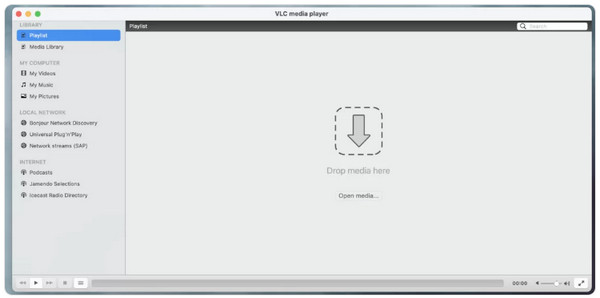
Βασικά χαρακτηριστικά
◆ Με αντίθεση QuickTime Player, αναπαράγει όλες τις μορφές, από βίντεο, ήχο έως δίσκους.
◆ Είναι απίστευτα γρήγορο λόγω της τεχνολογίας αποκωδικοποίησης υλικού.
◆ Διαθέτει πλήρες σύνολο δυνατοτήτων για συγχρονισμό υπότιτλων, βίντεο, ήχο κ.λπ.
◆ Μπορεί να προσθέσει και να επεξεργαστεί υπότιτλους και προσφέρει πολλές βελτιώσεις στα αρχεία υποτίτλων.
3. 5KPlayer
Όταν πρόκειται για αναπαραγωγή διαφόρων μορφών βίντεο και ήχου, το 5KPlayer δεν θα σας απογοητεύσει. Όχι μόνο αυτό, μεταξύ των λόγων για την ανάγκη αλλαγής του προεπιλεγμένου προγράμματος αναπαραγωγής βίντεο από το QuickTime Player σε 5KPlayer είναι ότι υποστηρίζει ένα ενσωματωμένο πρόγραμμα λήψης βίντεο, που σας επιτρέπει να κάνετε λήψη βίντεο από το Vimeo, το Dailymotion, το YouTube και άλλες πλατφόρμες βίντεο. Επιπλέον, αυτή η εναλλακτική καλύπτει τον καθρέφτη AirPlay χωρίς πρόβλημα, πράγμα που σημαίνει ότι το περιεχόμενο μπορεί να παρακολουθείται ομαλά στις συσκευές Apple.
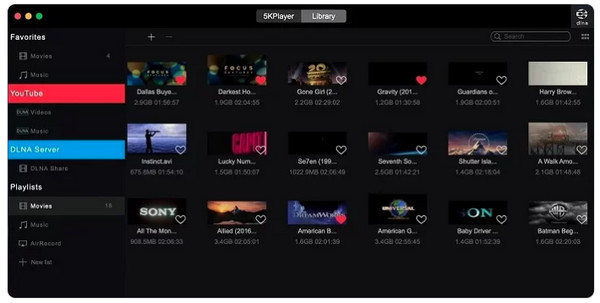
Βασικά χαρακτηριστικά
◆ Σας επιτρέπει να κατεβάζετε περιεχόμενο από πλατφόρμες βίντεο με το ενσωματωμένο πρόγραμμα λήψης.
◆ Προσφέρετε σετ διάσημων ραδιοφωνικών καναλιών, σε περίπτωση που θέλετε να ακούσετε ραδιόφωνο.
◆ Παίξτε βίντεο υψηλής ανάλυσης ομαλά με τον επιταχυντή υλικού του.
◆ Μια ελεύθερη περιοχή συσκευή DVD που αναπαράγει περιεχόμενο δίσκου χωρίς λήψη κωδικοποιητών.
FAQs
-
Είναι το Elmedia Player καλό ως εναλλακτική λύση στο QuickTime Player;
Ναί. Το Elmedia Player παρέχει εκτεταμένη υποστήριξη μορφής αρχείου, ώστε να μην έχετε προβλήματα συμβατότητας. Περιλαμβάνει επίσης προσαρμογές αναζήτησης υπότιτλων και κομματιών ήχου και είναι γρήγορο και βολικό, καθιστώντας το την καλύτερη εναλλακτική λύση στο QuickTime Player.
-
Πώς να ορίσετε το QuickTime Player ως προεπιλογή σε Mac;
Το προεπιλεγμένο πρόγραμμα αναπαραγωγής βίντεο του Mac είναι το QuickTime Player, αλλά αν θέλετε να μάθετε πώς να το ορίσετε ως προεπιλογή, αλλάξτε το επιλέγοντας ένα αρχείο βίντεο και, στη συνέχεια, επιλέγοντας Λήψη πληροφοριών. Επιλέξτε το πρόγραμμα αναπαραγωγής που θέλετε στην ενότητα Άνοιγμα με και, στη συνέχεια, κάντε κλικ στο κουμπί Αλλαγή όλων.
-
Είναι το VLC Media Player η ιδανική εναλλακτική του QuickTime Player;
Μπορεί να μην είναι το καλύτερο, αλλά το VLC λειτουργεί καλά για χρήστες Mac και προσφέρει πολύ περισσότερες λειτουργίες από το QuickTime. Μπορεί να είναι παλιομοδίτικο, αλλά προσφέρει μια καλή εμπειρία θέασης.
-
Μπορώ να αφαιρέσω άλλες προεπιλεγμένες εφαρμογές από το Mac μου;
Ναί. Για να το κάνετε αυτό, ανοίξτε το Launchpad στο Dock ή μέσω του φακέλου Applications. Πατήστε παρατεταμένα το πλήκτρο Option και περιμένετε έως ότου κινηθούν οι εφαρμογές.
-
Είναι εντελώς δωρεάν το VLC και το 5KPlayer αν αλλάξω το προεπιλεγμένο πρόγραμμα αναπαραγωγής πολυμέσων στο Mac σε αυτά;
Είναι καλό να γνωρίζετε ότι και τα δύο είναι δωρεάν προγράμματα αναπαραγωγής βίντεο για Windows και Mac που μπορούν να αναπαράγουν DVD, σχεδόν όλα τα αρχεία βίντεο, ήχο και άλλα χωρίς ταλαιπωρία, ώστε να μπορείτε να αλλάξετε το προεπιλεγμένο πρόγραμμα αναπαραγωγής QuickTime σε ένα από αυτά, αν θέλετε.
συμπέρασμα
Αυτά είναι όλα για το θέμα "αλλαγή προεπιλεγμένης αναπαραγωγής πολυμέσων σε Mac"! Εάν θέλετε να χρησιμοποιήσετε άλλο πρόγραμμα αναπαραγωγής βίντεο εκτός από το QuickTime Player, το Mac προσφέρει πολλά προγράμματα αναπαραγωγής, συμπεριλαμβανομένου του VLC και του 5KPlayer. Ωστόσο, δεν πρέπει να ξεχνάτε AnyRec Blu-ray Player, ο καλύτερη εναλλακτική λύση QuickTime Player, το οποίο αναπαράγει πολλές μορφές αρχείων βίντεο με οπτικοακουστικό περιεχόμενο υψηλής ποιότητας. Αυτό το πρόγραμμα αναπαραγωγής μπορεί επίσης να τραβήξει στιγμιότυπα οθόνης, να εφαρμόσει εφέ στο βίντεό σας και να κάνει περισσότερα από τα αναμενόμενα. Ξεκινήστε με τη δωρεάν έκδοσή του τώρα!
Ασφαλής λήψη
Ασφαλής λήψη
